Nuestro equipo de editores e investigadores capacitados han sido autores de este artículo y lo han validado por su precisión y amplitud.
El equipo de contenido de wikiHow revisa cuidadosamente el trabajo de nuestro personal editorial para asegurar que cada artículo cumpla con nuestros altos estándares de calidad.
Este artículo ha sido visto 1113 veces.
Aunque no puedes cambiar el color todo el fondo de pantalla, puedes cambiar el color del fondo de pantalla de la tarjeta de presentación de tu perfil en LinkedIn. No podrás hacerlo con la aplicación, así que tendrás que usar la versión de escritorio. Este wikiHow te enseñará cómo cambiar el color del fondo de pantalla en la tarjeta de presentación de LinkedIn.
Pasos
-
1Ve a tu LinkedIn. Podrás ir a https://www.linkedin.com/feed/ en el navegador web para acceder a la página.
- Inicia sesión en caso de que se te pida.
-
2Haz clic en el icono "Yo" en la parte superior de la página. Verás que también aparecerá la imagen de perfil. Se desplegará un menú.
-
3Haz clic en Ver perfil. Suele estar escrito en texto azul.
-
4
-
5Haz clic en el icono del lápiz de editar en la imagen de portada. Esto abrirá el explorador de archivos para que puedas elegir una imagen que añadir a la portada.
-
6Haz clic en Aplicar y Guardar. Así te asegurarás de guardar los cambios que hayas hecho y aplicar el fondo de pantalla nuevo a la tarjeta de presentación.
- Si no puedes subir la imagen, asegúrate de que el archivo no supere el tamaño máximo de 8 MB y sea PNG o JPG.[3]
Anuncio




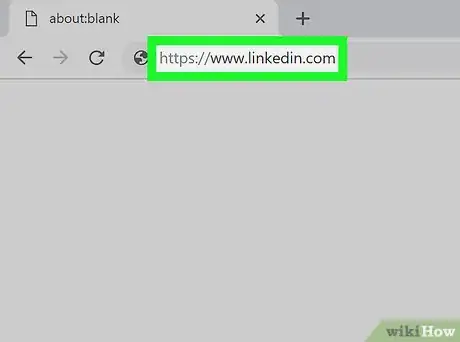

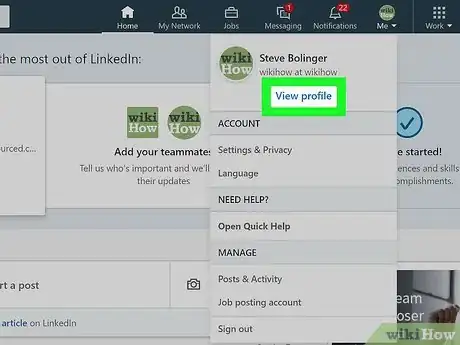
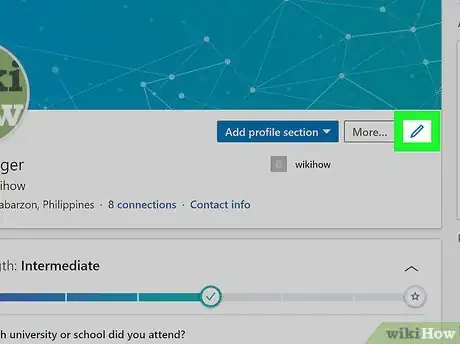



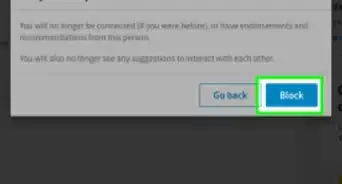
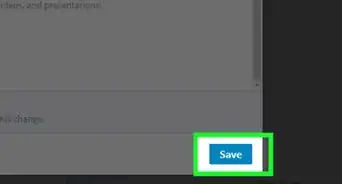
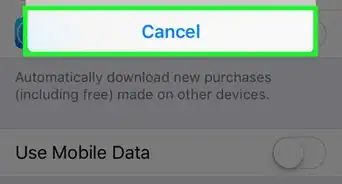
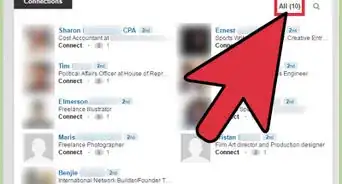
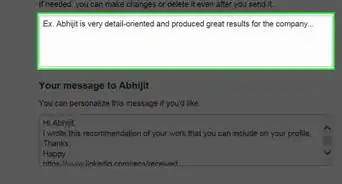
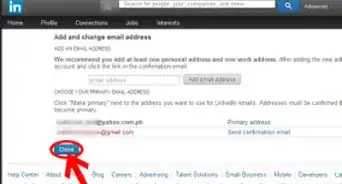
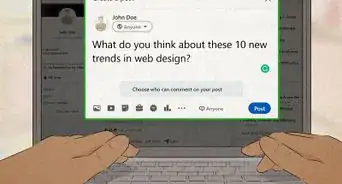
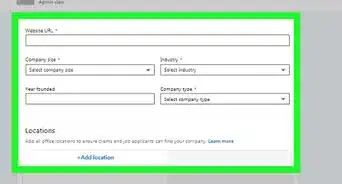
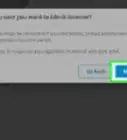
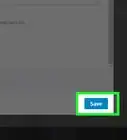
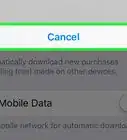
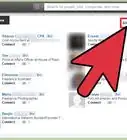

El equipo de contenido de wikiHow revisa cuidadosamente el trabajo de nuestro personal editorial para asegurar que cada artículo cumpla con nuestros altos estándares de calidad. Este artículo ha sido visto 1113 veces.